
В данной статье хотим рассказать о работе с Google Adwords Express.
Сегодня вы узнаете как можно настроить эту рекламу на оффер — конструктор-присоска «LAPKA», который расположен на нашей платформе Qnits.ru
Вы же можете выбрать для продвижения любой понравившийся товар из нашей библиотеки.
Внимание!
Перед продвижением любого оффера не забудьте установить его на собственный домен или сгенерируйте свою партнерскую ссылку, благодаря которой, система будет понимать, что конкретный заказ принадлежит именно вам
Начнём.
Переходим по ссылке — https://www.google.ru/adwords/express/
И нажимаем на кнопку — «Войти»
Здесь вводим свой телефон или адрес электронной почты в Google и пароль (Если еще нет аккаунта в Google, регистрируем его — https://accounts.google.com/SignUp?hl=ru)
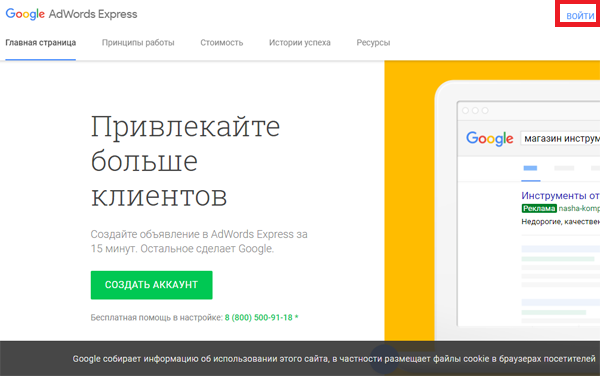
После чего мы попадаем в Google AdWords Express – это вариант настройки рекламы для новичков.
Здесь мы будем создавать наше первое объявление на выбранный оффер.
Делаем следующие шаги:
1. Выбираем цель – «Действия на сайте».
Жмём «Выбрать цель»
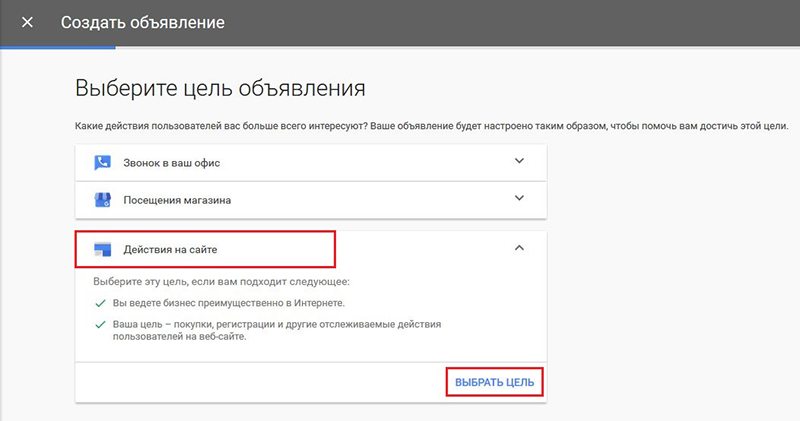
2. Выбираем ГЕО – в каких городах, регионах будем показывать рекламу.
Можно выбрать всю Россию или конкретные города.
Например, давайте возьмём Москву и Санкт-Петербург
Жмём «Продолжить»
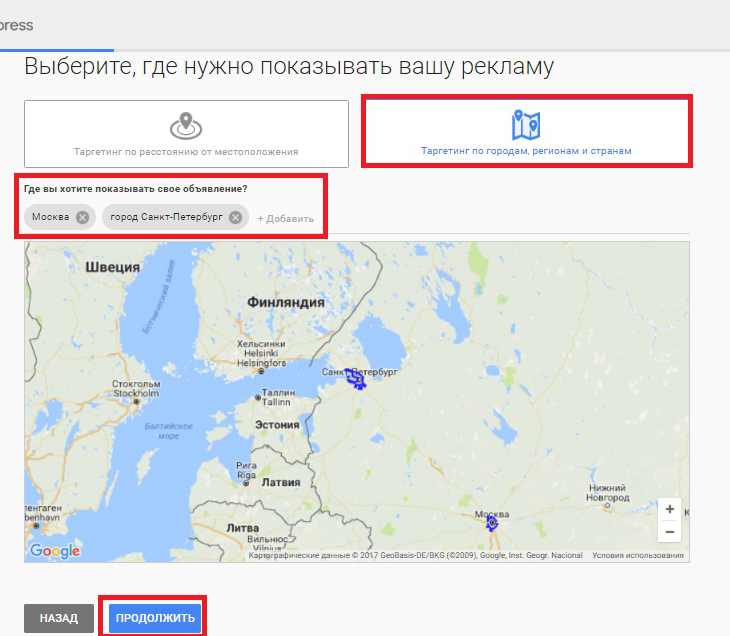
3. Выбираем предложенное название товара или пишем свое, которое больше всего подходит к нашему офферу и выбираем базовые ключи из предложенных.
На примере мы указали, что будем рекламировать детский конструктор и выбрали самые подходящие ключи
Жмём «Продолжить»
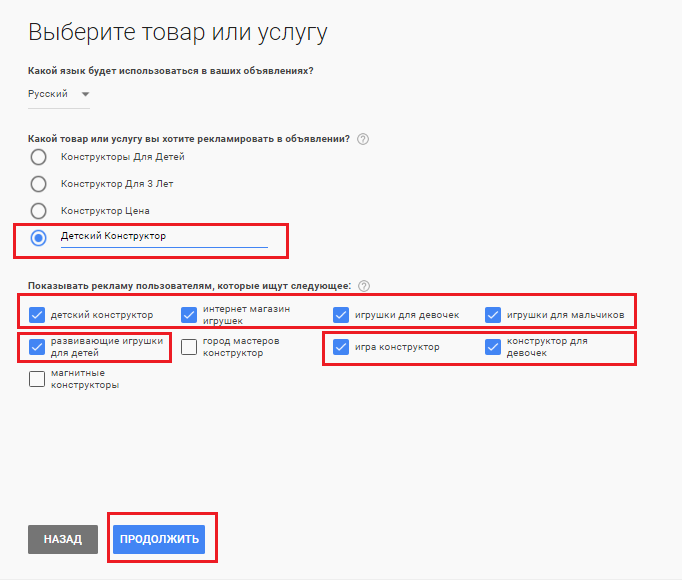
4. Пишем заголовок и описание объявления, указываем свою партнерскую ссылку или ссылку на оффер, который установлен на собственном домене
Жмём «Продолжить»
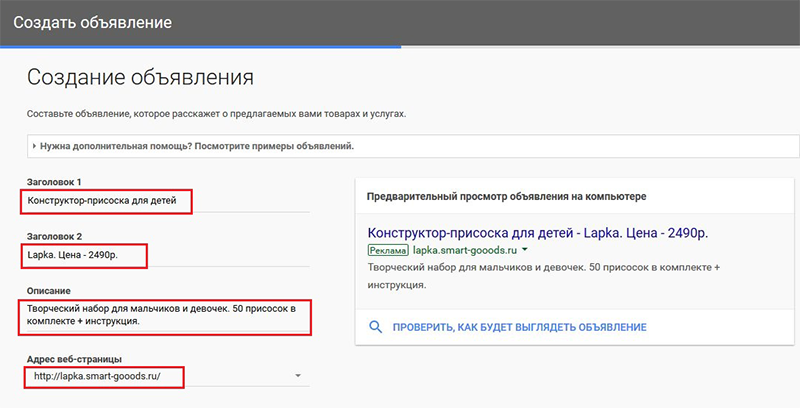
5. Выбираем бюджет, который готовы тратить в среднем в день.
Например, 300р/день.
Жмём «Продолжить»
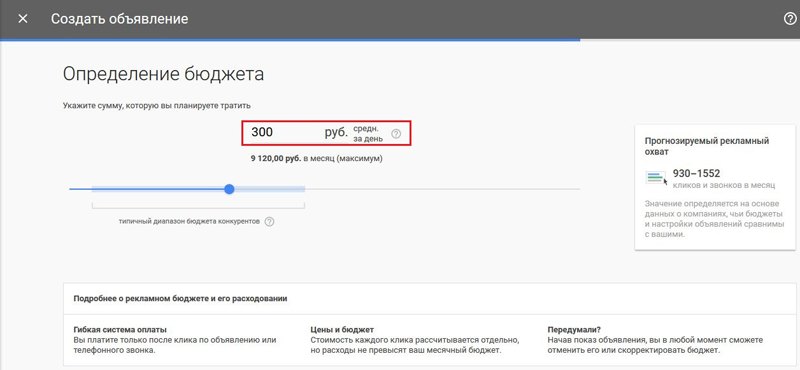
6. Далее Google предлагает проверить настройки объявления.
Если всё нормально, жмём «Продолжить»
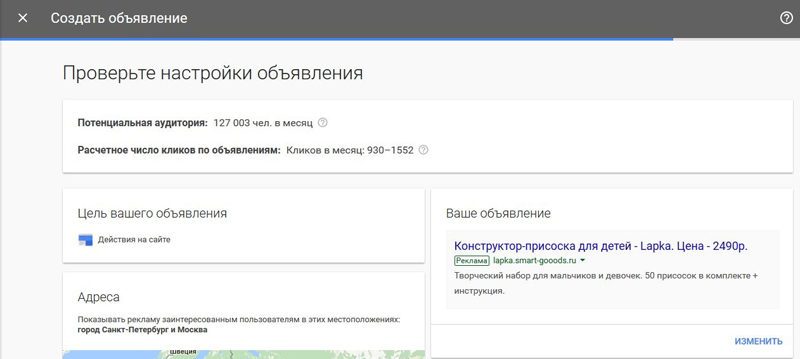
7. Далее нас перебрасывает на страницу подтверждения платежных данных, где нужно заполнить все поля и указать сумму оплаты
Внимание!
Оплату сразу вносить не обязательно, достаточно заполнить поля формы и нажать на кнопку — «Продолжить»
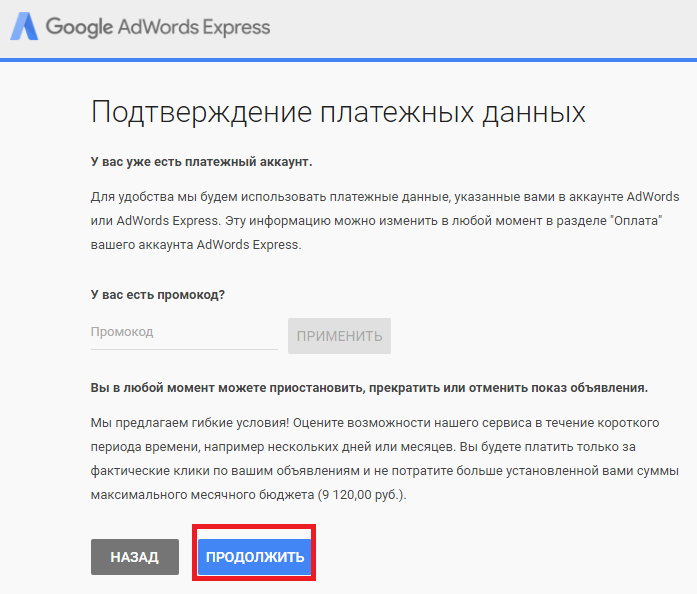
8. После чего мы попадем на страницу, где нужно будет зайти в панель управления.
В панели мы будем видеть объявления, клики, показы, поисковые запросы.
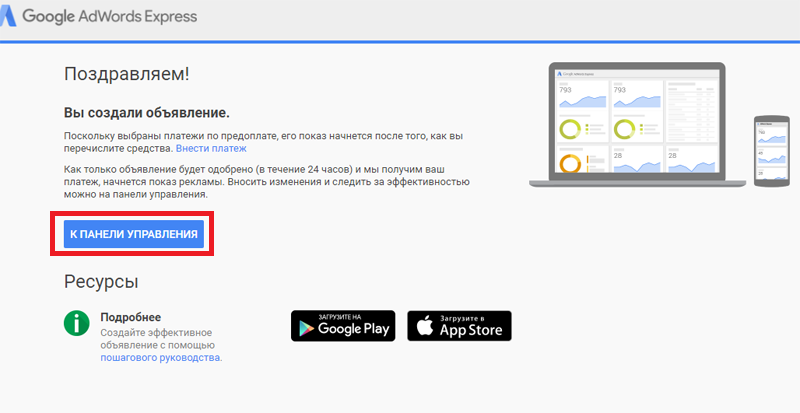
9. В блоке «Поисковые запросы» нажимаем «Изменить все»
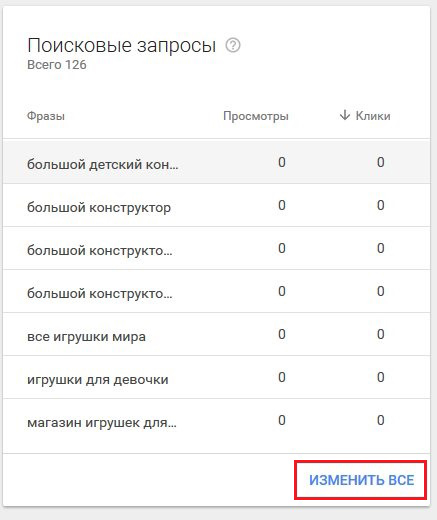
10. Просматриваем предложенные запросы и отключаем те запросы, которые нам не подходят
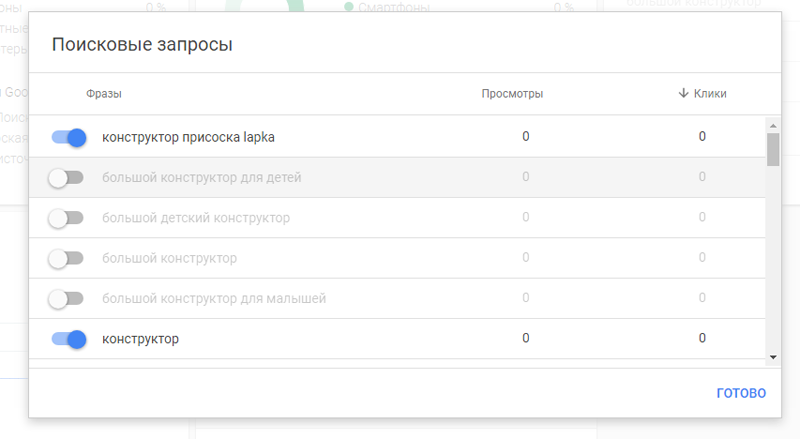
11. Не забываем подключить Google Analytics, чтобы отслеживать цели.
Нажимаем этот блок на дашборде и жмём «Подробнее»
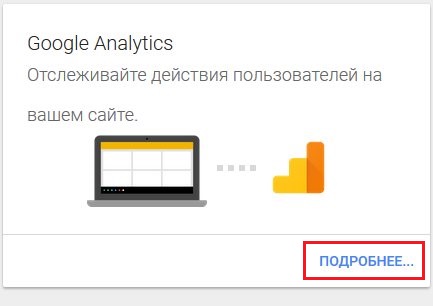
12. Нажимаем «Начать работу»
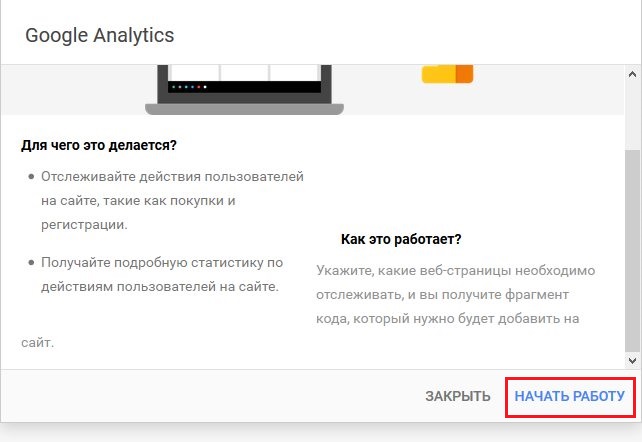
13. Теперь необходимо добавить цель.
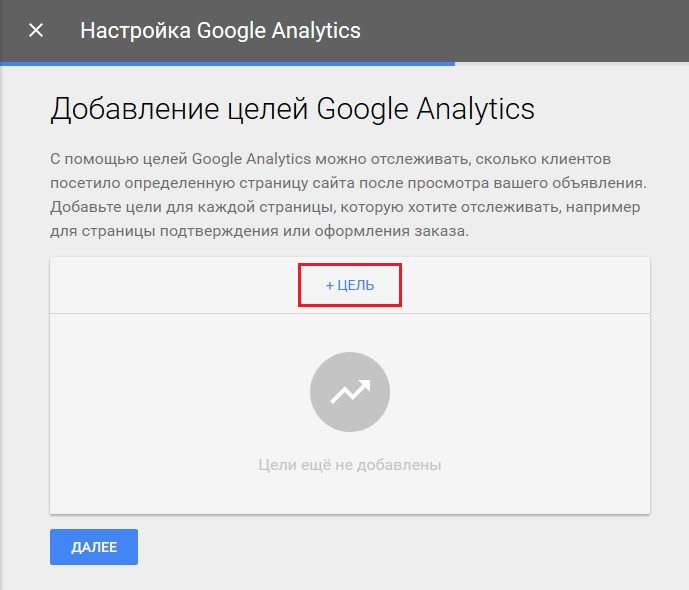
14. Вводим название цели, например, «Заказ» и url-целевой страницы, куда попадает пользователь после оформления заказа.
Узнать url-целевой страницы можно оформив тестовый заказ на лендинге
Внимание! Тестовые заказы оформляются в таком формате
Имя: Тест
Телефон: 8 800 111 11 11 (Обязательно оставляйте несуществующий номер)
Жмем «Сохранить».

15. Цель зафиксирована, жмём «Далее»
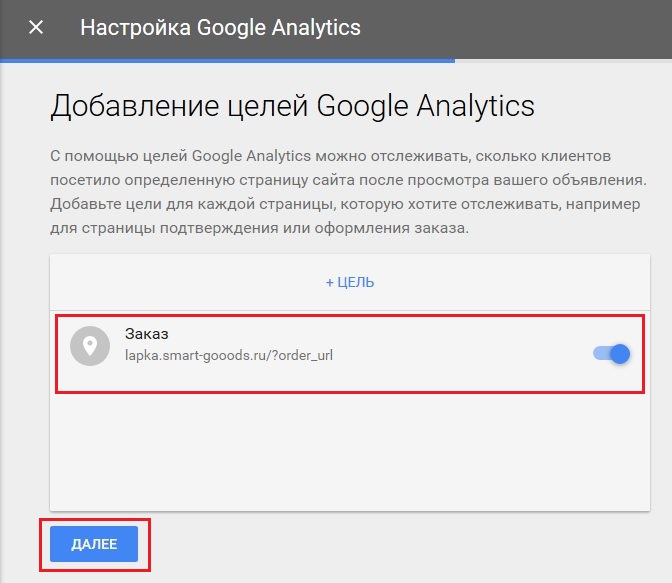
16. Теперь связываем сайт с Google Analytics.
Для этого выбираем второй вариант – Тег отслеживания
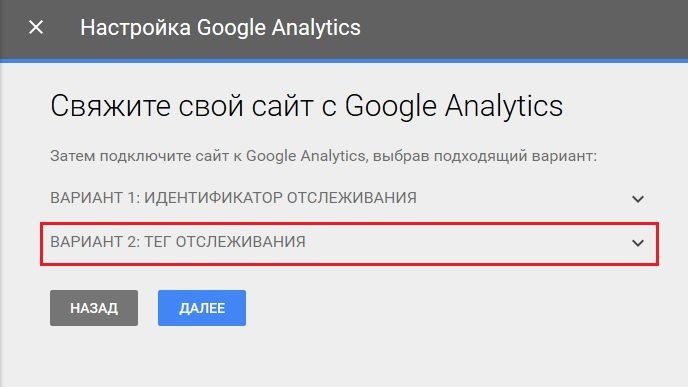
17. Копируем тег отслеживания
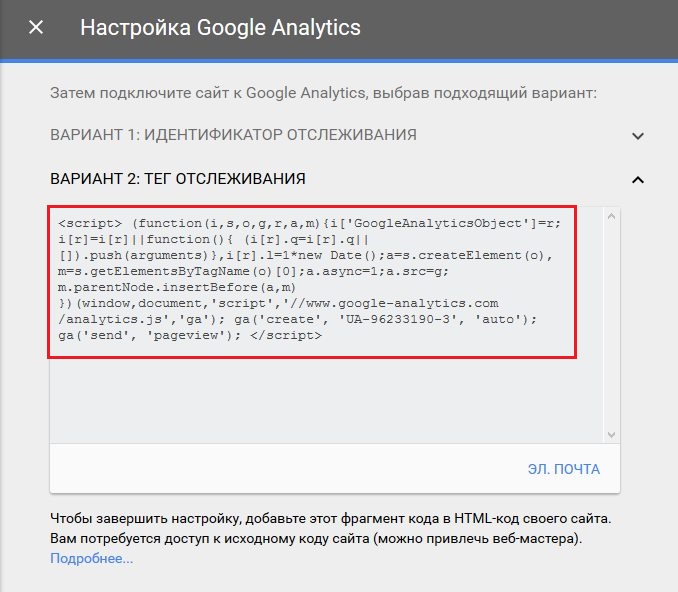
18. Переходим в настройки витрины в Qnits и вставляем тег отслеживания в поле — «Код раздела <head>» и нажимаем на кнопку «Сохранить»
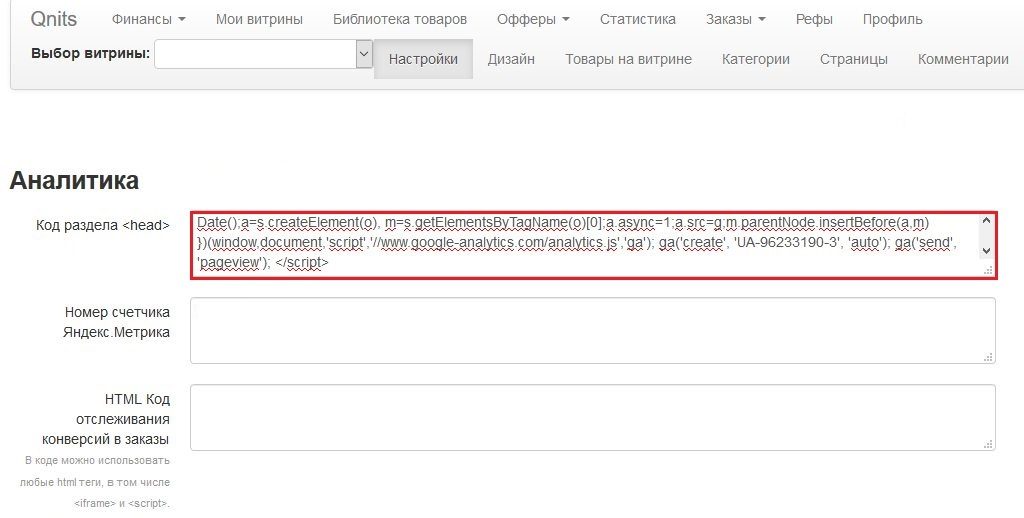
После установки целей и тега отслеживания получаем такую картину
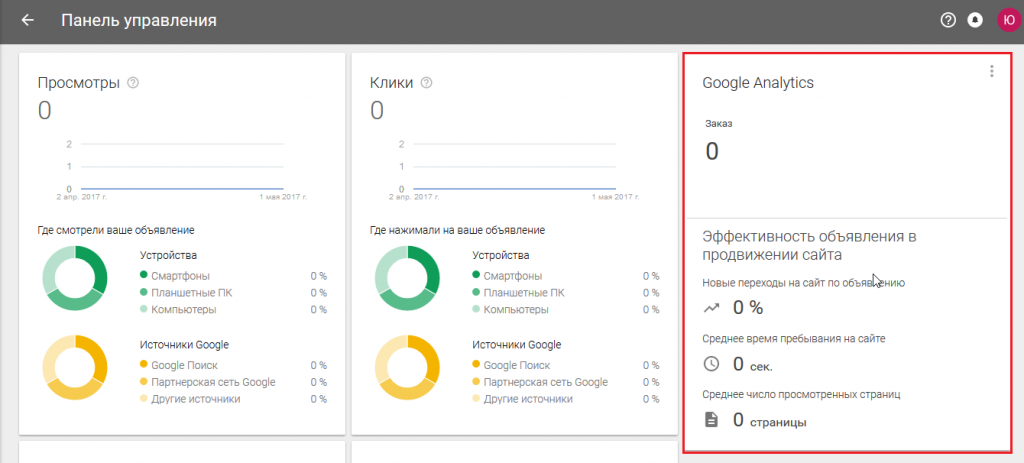
Готово.
Рекламная кампания в Google Adwords Express настроена, остаётся пополнить баланс и дождаться модерации объявления.



Добавить комментарий